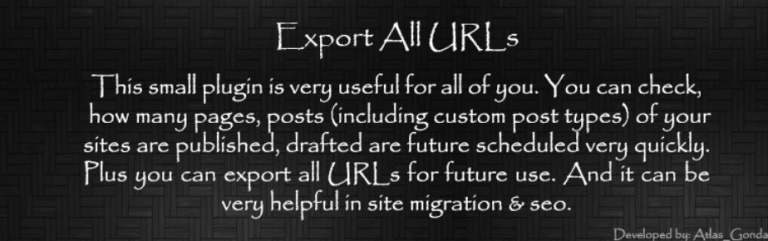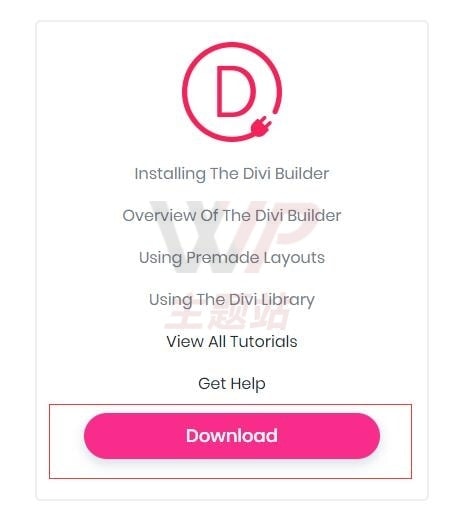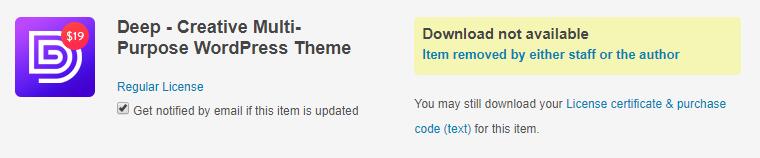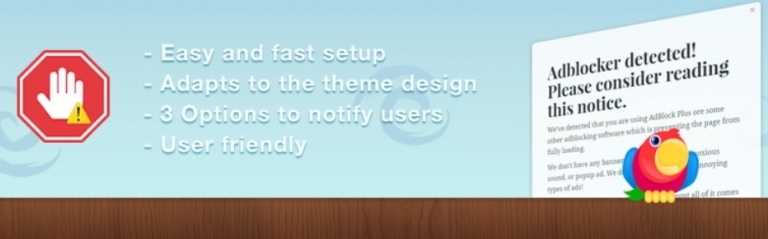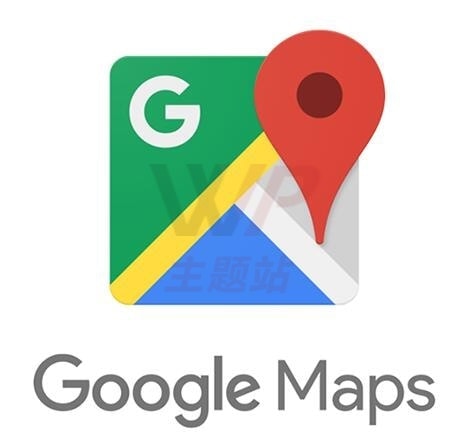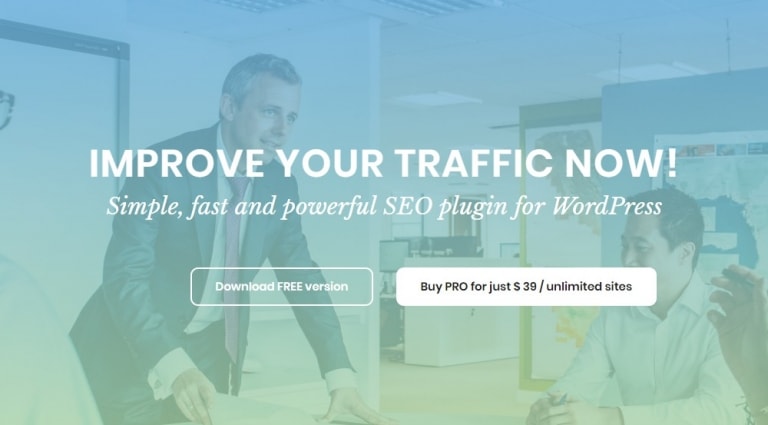Themeforest主题安装方法
许多新手朋友在themeforest购买主题后,不知道该如何安装主题,感觉下载、安装等找不到头绪,其实themeforest的主题和一般的wordpress主题安装方法基本相同,方法有很多,今天WP主题站就先给大家介绍一个从wordpress后台直接上传主题的安装方法,这个方法比较简单,相对来说更容易上手。
下载主题文件包
首先我们要下载主题的安装包,在themeforest网站右上角头像处点击并选择Downloads
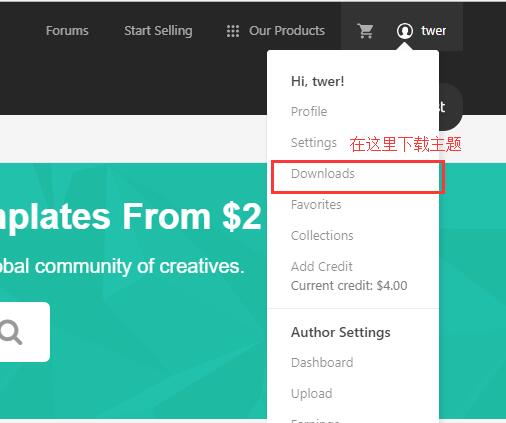
进入到主题下载页面,这里可以看到我们购买的所有主题和插件,找到自己购买的主题
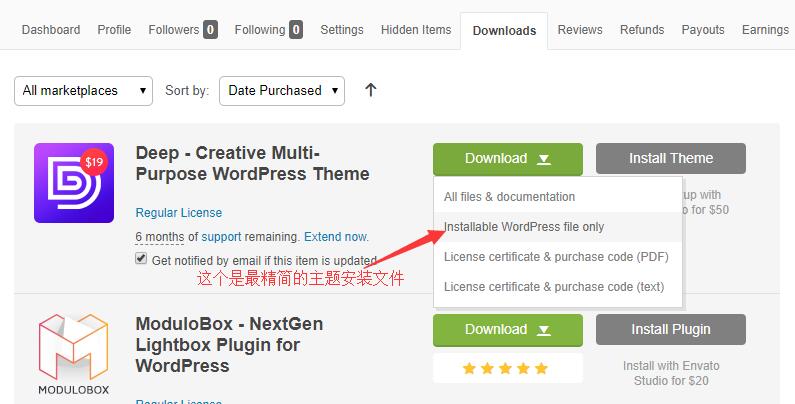
比如这里我下载这个Deep主题,要先点击一下右边绿色的Download按钮,会弹出一个包含4个选项的下拉菜单,选择这个 Installable WordPress file only,也就是只下载wordpress主题文件,只需要这个就能将主题安装完成
License certificate是激活主题用的证书文件,All files & documentation 是PSD源文件、子主题、捆绑插件等等附赠品,这些文件一般情况可能用不到,因为大部分成熟的主题都是通过后台一键安装插件的
下载之后我们就得到一个压缩包,放到桌面上,一会我们需要把他上传到wordpress后台作为主题
安装主题
进入我们自己网站的wordpress后台,选择 主题 – 添加新主题
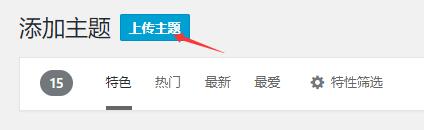
会看到添加主题的右边有一个 上传主题 按钮,点击它就能上传主题文件压缩包
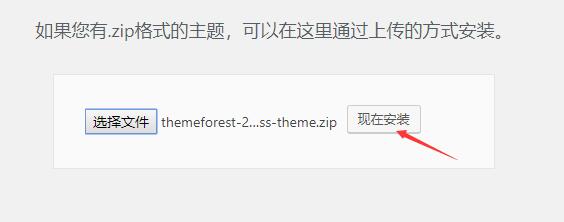
选择刚刚下载的themeforest主题文件,点击现在安装,等待一会就会安装成功
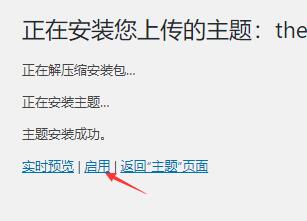
这里你可以直接使用主题,或者一会自己再去主题后台也能看到刚刚上传的主题了,和其他主题一样的,可以随时启用和关闭,这个时候可以访问以下网页,就能看到已经是新的主题了
激活主题
虽然说我们刚刚已经把主题安装上了,但是还没有注册我们的主题,这个才是最重要的,如果主题不进行激活的话,会有很多的功能限制无法使用。
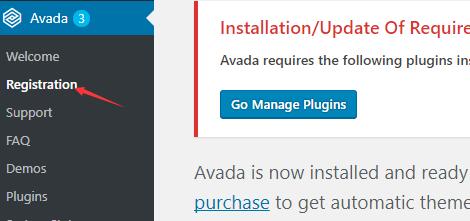
关于激活,很多主题的方法不一样,有的是需要Purchase Code(在下载时候的License certificate有),有的需要token等,一般都会在激活的界面或者文档中给出详细的说明
主题激活后,基本就算安装完毕,剩下的事情就是安装一些必须的插件,设置主题为自己的喜好了